横道图时间刻度怎么设置合适(横道图时间怎么设置)
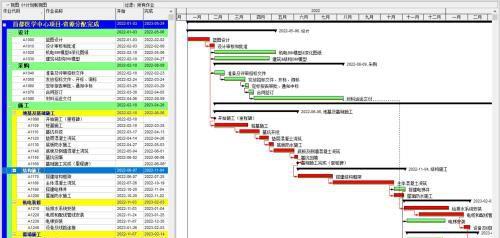
导语:横道图时间标尺在P6软件中的设置
卷首语由于其直观简洁且易于管理的特性,使其成为展示项目活动顺序及时间安排的最常用的进度管理工具。
甘特图甘特图(Gantt Chart),又称为横道图或棒条图,是最早的项目进度管理工具之一。由于其直观简洁且易于管理的特性,使其成为展示项目活动顺序及时间安排的最常用的进度管理工具。但是,当项目活动条目较多时,甘特图随即失去其直观性。因此,其常用于编制活动数较少的进度计划,如小型设计项目三级计划或者EPC总承包项目的里程碑计划。
经典的甘特图由三部分组成,即时间横轴、活动名称纵轴以及表示活动进度的棒条。包含的信息包括:活动的名称、各项活动开始和结束日期、每项活动持续时间、活动并行、交叉情况等。随着项目管理软件的开发和应用,以及项目管理水平的提高,现今出现许多改进型或变形的甘特图,以适应不同项目需求,如用于成本、质量控制的甘特图。
甘特图时间标尺在P6中的设置您可以更改甘特图、直方图或剖析报表的时间标尺。其中一个视图组件同时显示在顶部视图窗口和底部视图窗口时,更改时间标尺会影响到两个窗口。
1.显示甘特图、直方图或剖析表。然后单击“视图选项”栏并选择“时间标尺”。
2.选择以为时间标尺显示两条线或三条线。
3.要指明开始显示数据的开始日期,请在“时间标尺开始日期”字段中单击 ,然后选择标准日期或自定义日期。
4.单击“字体和颜色”按钮可对时间标尺和栏位标题的字体类型、大小和颜色进行格式化。单击“默认字体”可将时间标尺更改为其原始字体和颜色设置。
5.在“日期格式”部分中,选择显示原始日期,以为时间标尺指定日期间隔增量,或选择显示序号日期,以将日期间隔显示为从指定的序号开始日期开始的序号。如果选择了“显示原始日期”,请在“类型”字段中选择显示日期间隔的格式。在“日期间隔”字段中,选择间隔。如果选择“天/班次”,请单击“班次日历”字段并选择一个班次。如果选择的间隔包含统计周期,请单击“统计周期日历”字段并选择要使用的日历。如果选择了“序号日期”,请在“序号开始日期”字段中为序号日期指定开始日期。然后选择序号日期间隔。
6.单击“确定”。要查看时间标尺设置而不关闭“时间标尺”对话框,请单击“应用”。
备注
如果您自定义直方图或剖析表以显示历史周期实际数据(而非累计实际值),并且您要显示统计周期时间标尺,请选择“日历”或“财务年度”作为“类型”。然后,在“日期间隔”字段中选择“年/统计周期”、“季度/统计周期”、“月/统计周期”或“周/统计周期”,然后在“统计周期日历”字段中选择要使用的日历。您可以随时显示统计周期时间标尺,即使没有存储历史周期实际值。
当自定义配置或剖析表以显示统计周期标尺时,必须按统计周期汇总作业和资源数据,以准确显示已关闭项目的累计实际值。
本文内容由小梓整理编辑!